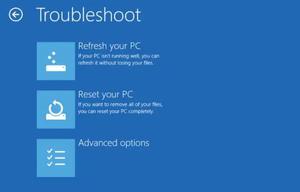如何在Windows11上安装可选功能,简单操作方法
Windows11上有一个新工具,用户可以使用该工具在其电脑上下载和安装可选功能。此新功能包括不同的脚本、工具、驱动程序和其他基本功能。如果您访问此部分,您将获得一些预安装的功能,包括写字板、媒体播放器、PowerShellISE等。
比方说,您想在计算机上安装图形工具或添加新的脚本/字体。那么,您可以使用这个名为“可选功能”的新工具轻松地将这些基本功能添加到您的计算机中。
在Windows11上安装可选功能
要在 Windows 11 上安装新的可选功能,您只需遵循并应用以下步骤 –
- 按 Win + X 并选择“设置”。
- 在左侧导航中,单击“应用程序”并转到右侧窗格。
- 下来到第四个选项并单击Optional features。
- 您可以单击“查看功能”选项以查看可以在设备上安装的项目列表。这部分主要包括不同的脚本、字体、一些工具和驱动程序。
- 通过向下滚动光标找到您要安装的功能。或者,您可以在文本字段中搜索功能名称,然后按Enter键。
- 找到特定功能后,勾选它旁边的可用框,然后点击Next。
- 单击旁边的安装开始下载并安装所选功能。
- 在 电脑 上安装新功能后,请务必重新启动 电脑。

在 Windows 11 上卸载可选功能
如果出于任何原因您不喜欢某个特定功能并想将其从您的计算机中删除,您可以按照这些简单的步骤操作 –
- 首先,按Win + I启动设置。
- 接下来转到应用程序 > 可选功能。
- 在已安装的功能下,搜索您不再需要在电脑上运行的功能。
- 找到后,单击它一次并单击Uninstall。
- 所选功能将在之后立即卸载,此操作将显示在“最近的操作”中。
在哪里可以查看我最近安装或卸载的功能?
当您安装新功能或从设备中删除预先存在的功能时,它们会出现在“最近的操作”部分下。人们可以通过导航到以下路径来访问此部分 –
设置 (Win + I) > 应用 > 可选功能 > 最近操作
我希望您发现这篇文章有用且易于理解。如果您在遵循本指南时遇到任何困难,请在评论部分告诉我们。
以上是 如何在Windows11上安装可选功能,简单操作方法 的全部内容, 来源链接: utcz.com/dzbk/939366.html